Cómo bloquear a alguien en Instagram y Facebook
Publicado: 2020-06-17El bloqueo de usuarios en las redes sociales esencialmente los borra de su espacio en línea. No podrán ver su contenido ni interactuar con usted de ninguna manera en línea, ya sea enviando mensajes, enviándole invitaciones, comentando sus fotos y videos, o viendo otros detalles en su perfil.
También es una buena manera de ordenar tu feed cuando sientes que silenciar a las personas en Facebook e Instagram ya no es suficiente. Hay más de una razón por la que podrías querer elegir bloquear a alguien en Instagram o Facebook, y hay algunas formas diferentes de hacerlo.

¿Por qué bloquear a alguien en Facebook o Instagram?
Es posible que desees bloquear a alguien en línea si crees que te ha estado acosando. Ya sea tu ex o alguien a quien nunca hayas conocido en la vida real, al bloquearlo restringirás su acceso a tu información personal.
La intimidación, el acoso y los ataques cibernéticos en línea pueden ser otra razón para bloquear a los usuarios. Puede usarlo para protegerse de la atención no deseada y las malas intenciones.
La razón más común para bloquear a alguien en Facebook o Instagram es una pelea en la vida real entre amigos o incluso miembros de la familia. A menudo resulta en la eliminación de los amigos en Facebook, Instagram y otras redes sociales.
Sin embargo, un usuario no amigo (o no seguido) aún puede ver cualquier contenido o información en la red sobre usted que sea público. Bloquear al usuario cortará por completo todos sus lazos en línea con él y se asegurará de que ambos protejan su privacidad.
Cómo bloquear a alguien en Facebook
En Facebook, puede bloquear a cualquier otro usuario. No importa si están en tu lista de amigos, si te siguen o si no hay ninguna conexión entre ustedes dos. Cualquier persona que bloquees no recibirá ninguna notificación al respecto.
La única forma en que pueden descubrir que los has bloqueado es si buscan tu perfil de Facebook. Ya no podrán enviarte mensajes, solicitudes de amistad ni ver ninguna de tus publicaciones.
Bloquea usuarios de Facebook en tu computadora
Para bloquear a alguien en Facebook usando tu computadora, sigue estos pasos:
- En su navegador, abra Facebook.
- Ve al perfil de Facebook de la persona que quieres bloquear. Encuéntrelos a través de su lista de amigos o ponga su nombre de Facebook en la barra de búsqueda .
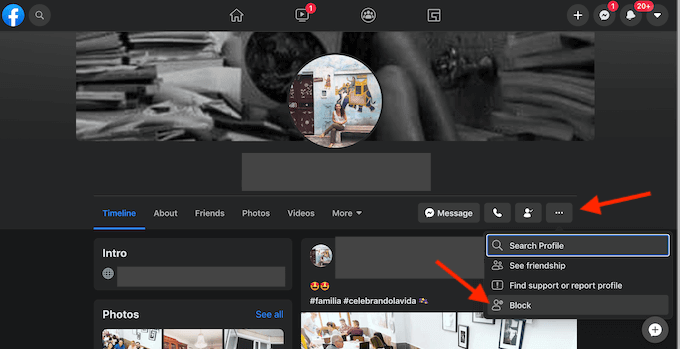
- En su perfil, haz clic en los tres puntos junto al botón Mensaje .
- En el menú emergente, seleccione Bloquear .
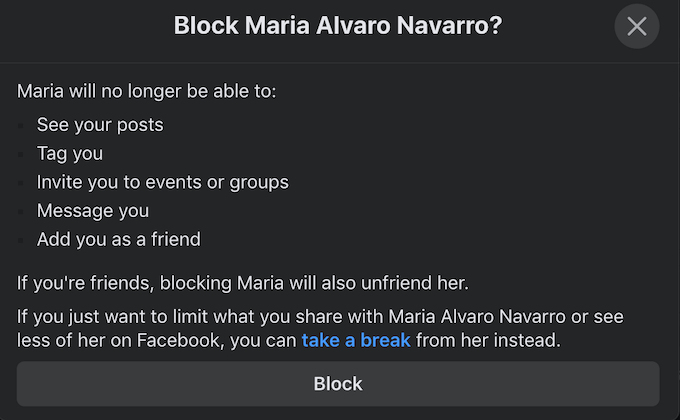
- Se le pedirá que verifique su decisión de bloquear al usuario. Haz clic en Bloquear de nuevo para confirmar.
Bloquee a los usuarios de Facebook en su teléfono inteligente
Para bloquear a alguien usando su teléfono, siga estos pasos:
- Abra la aplicación de Facebook en su teléfono inteligente.
- Vaya a la página de perfil de la persona que desea bloquear.
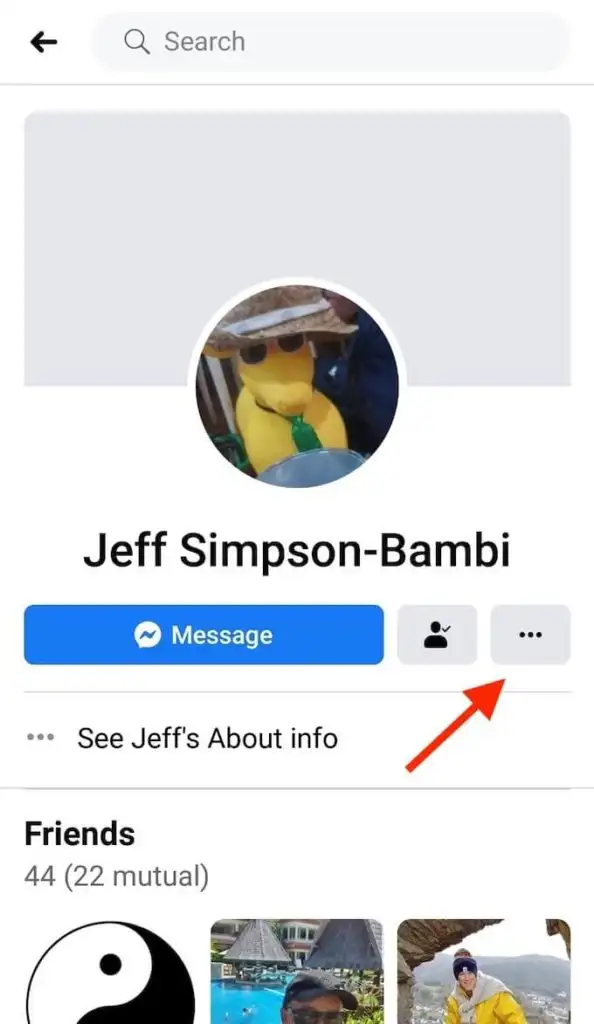
- En su perfil, haga clic en el botón de tres puntos en el lado derecho de la pantalla. Esto abrirá el menú Configuración de perfil .
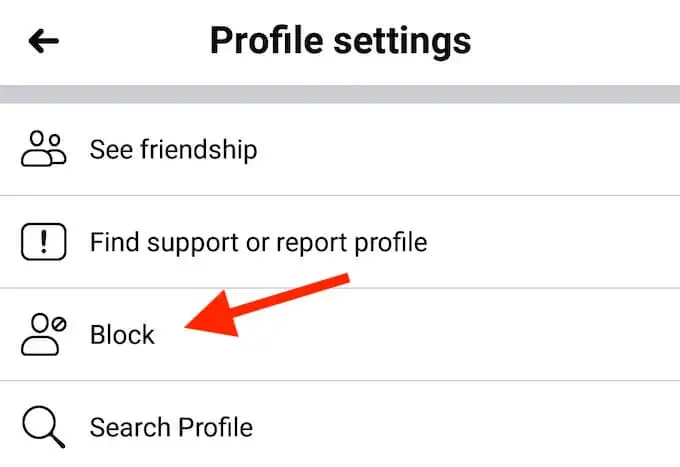
- En el menú, seleccione Bloquear .
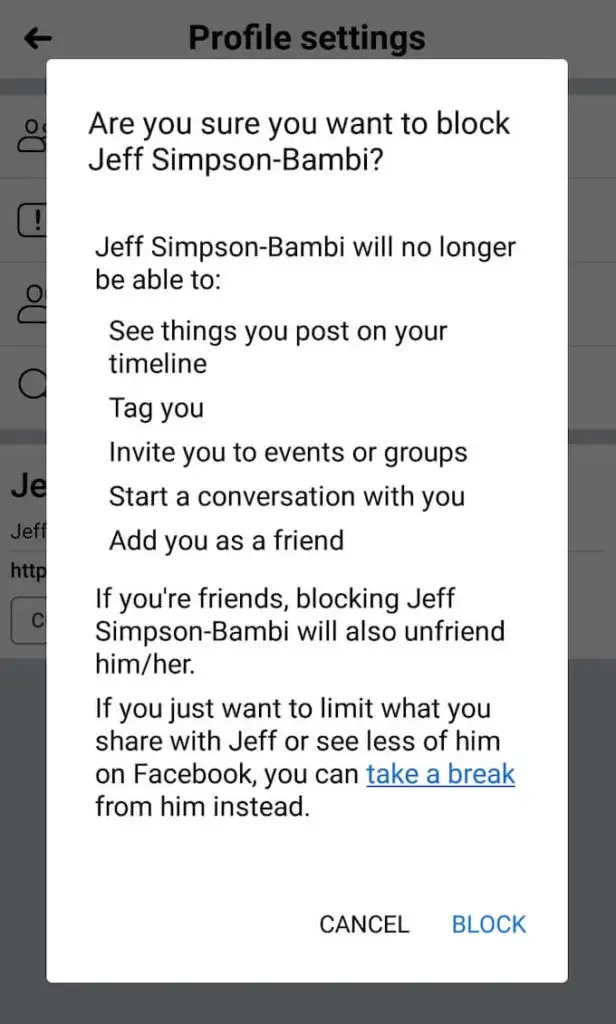
- En la página siguiente, se le pedirá que confirme su decisión de bloquear al usuario. Haz clic en Bloquear de nuevo.
Bloquear a alguien en Facebook Messenger
También tienes la opción de bloquear a alguien en Facebook Messenger. Para hacer eso, haga lo siguiente:
- Abra Messenger en su teléfono inteligente o tableta.
- Abre el chat con la persona que quieres bloquear.
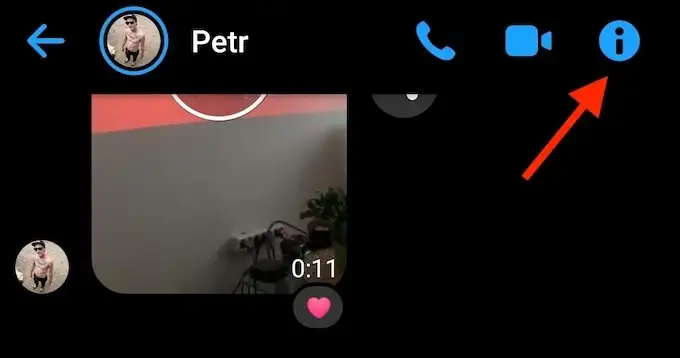
- En la esquina superior derecha, haz clic en el ícono de Información para ir a su perfil.
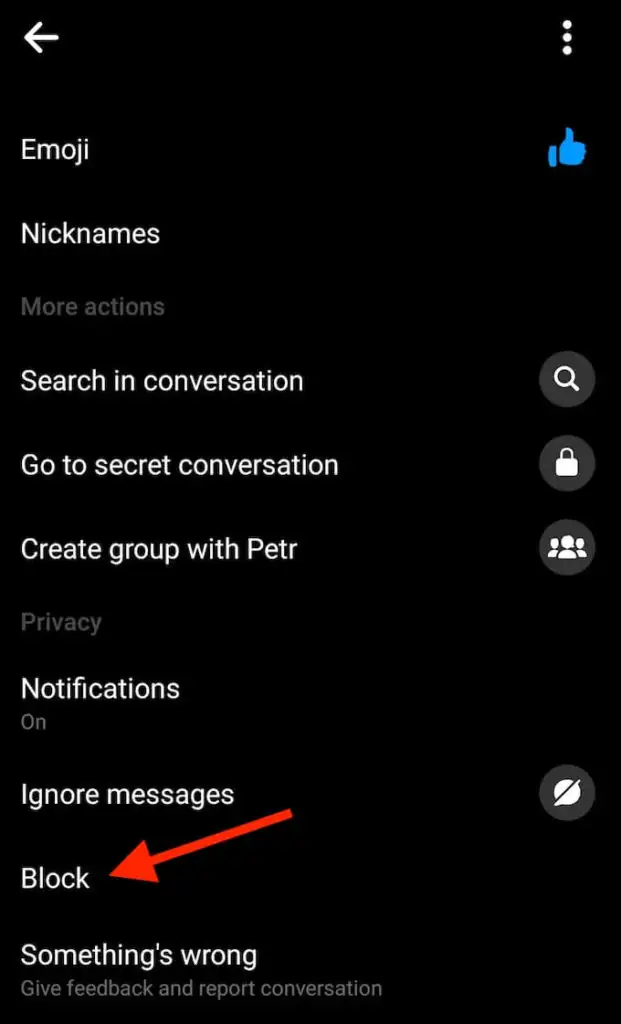
- Desplácese hacia abajo hasta Privacidad y seleccione Bloquear .
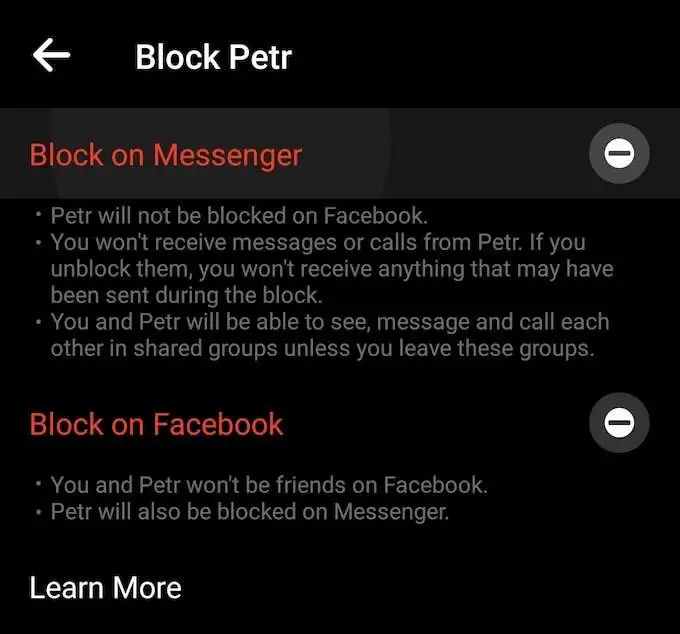
- Tendrá dos opciones para elegir: puede bloquear al usuario solo en Messenger o también bloquearlo en Facebook. Elige la opción que mejor te funcione.
Cómo desbloquear a alguien en Facebook
En caso de que accidentalmente bloquees a alguien en Facebook, o decidas desbloquear a alguien después de un tiempo, puedes hacerlo a través de la lista de bloqueo en la aplicación.

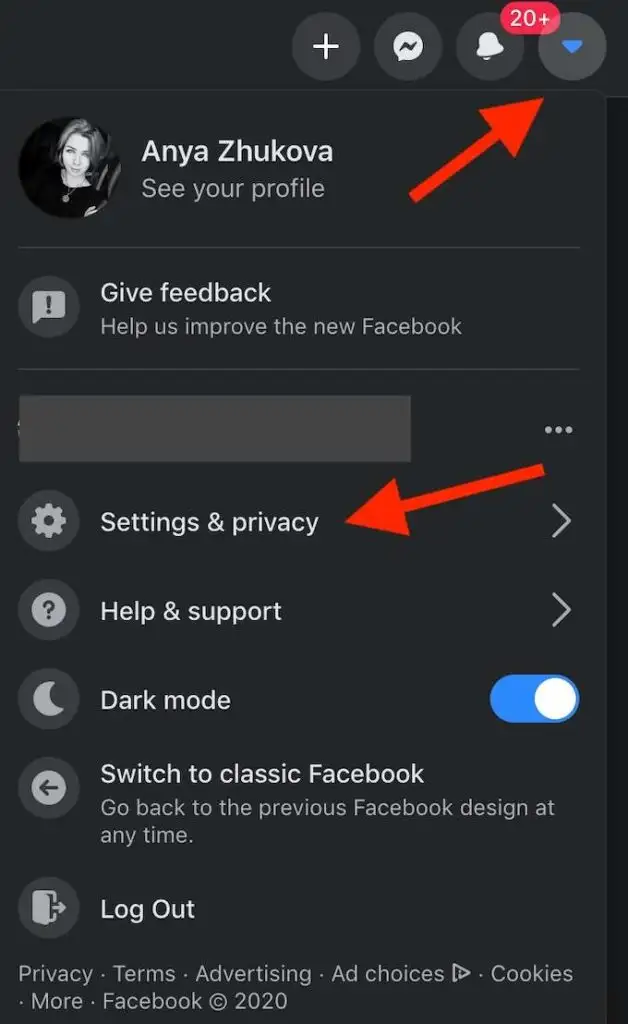
Para localizar la lista, vaya a la aplicación de Facebook. En la esquina superior derecha, haga clic en la flecha hacia abajo y busque el menú Configuración y privacidad .
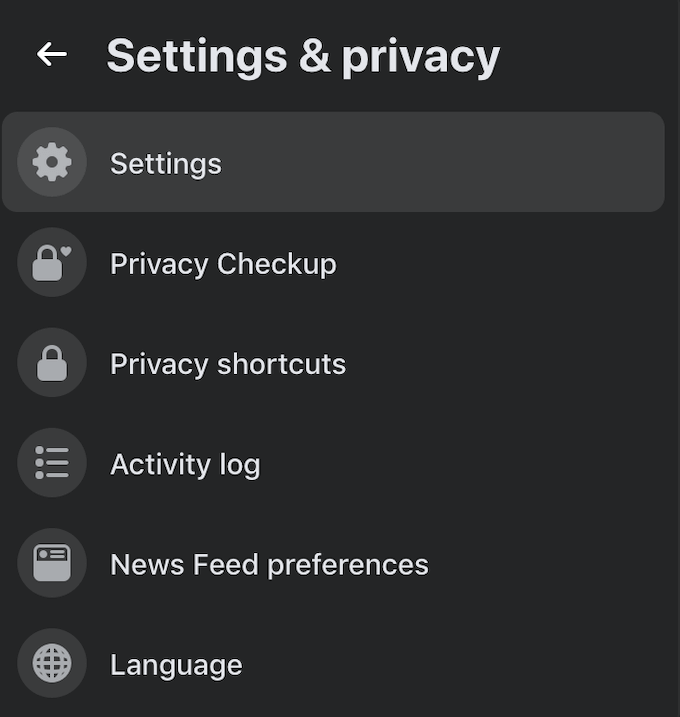
Desde allí, selecciona Configuración .
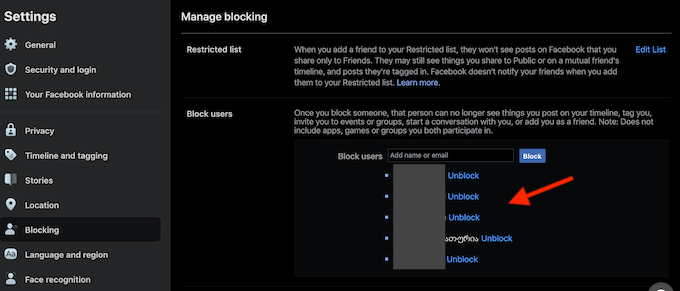
Encontrarás la lista de bloqueo en el lado izquierdo del menú. Desplácese hacia abajo en la lista, busque el usuario que desea desbloquear y seleccione Desbloquear para restaurar su acceso a su perfil de Facebook.
Cómo bloquear a alguien en Instagram
Dado que Facebook e Instagram están vinculados en más de una forma, es posible que desee bloquear a la misma persona en ambas redes. Puede bloquear a alguien en Instagram utilizando tanto la aplicación del teléfono inteligente como su navegador web.
Bloquea usuarios de Instagram en tu teléfono
- Abra la aplicación de Instagram y localice el perfil del usuario que desea bloquear.
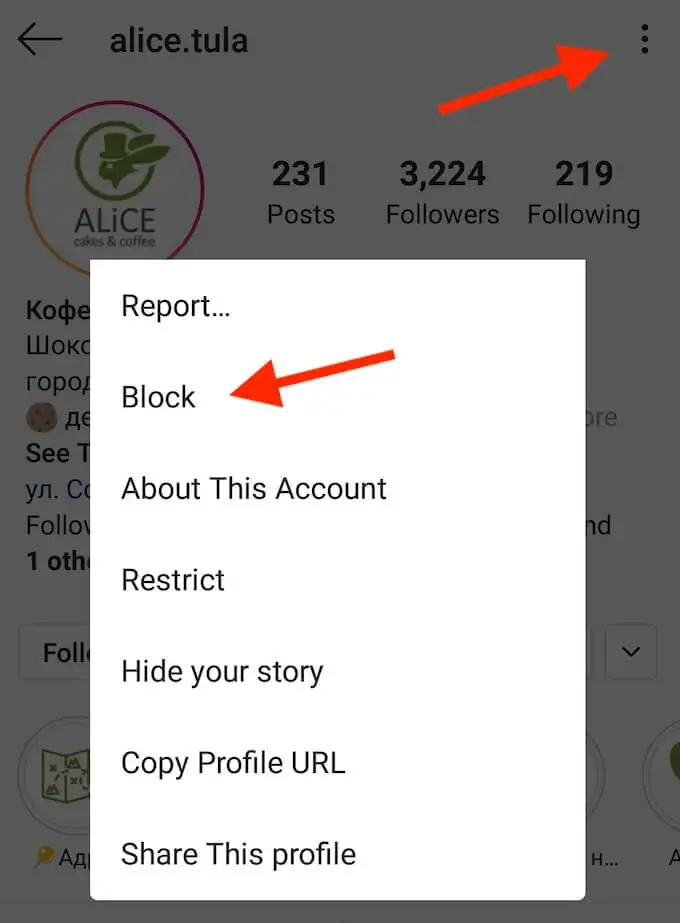
- En la esquina superior derecha, toque el botón de menú de tres puntos verticales .
- En el menú emergente, seleccione Bloquear .
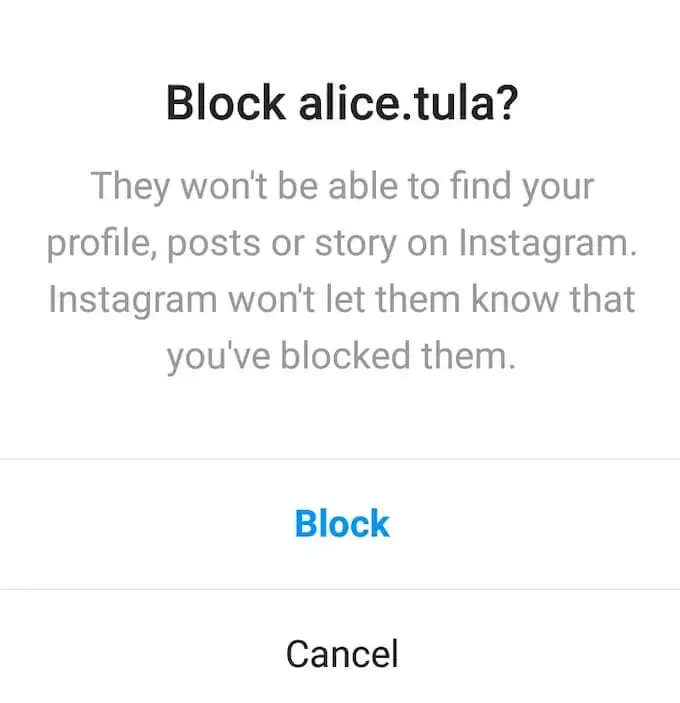
- En la página siguiente, recibirá una advertencia que le pedirá que verifique si desea bloquear a este usuario de Instagram. Haz clic en Bloquear de nuevo para confirmar.
Bloquea usuarios de Instagram en tu computadora
Si está usando Instagram en su computadora, puede bloquear a un usuario a través del navegador web. Para ello, sigue estos pasos:
- Abra el sitio web de Instagram usando su navegador.
- Ve al perfil del usuario que quieres bloquear.
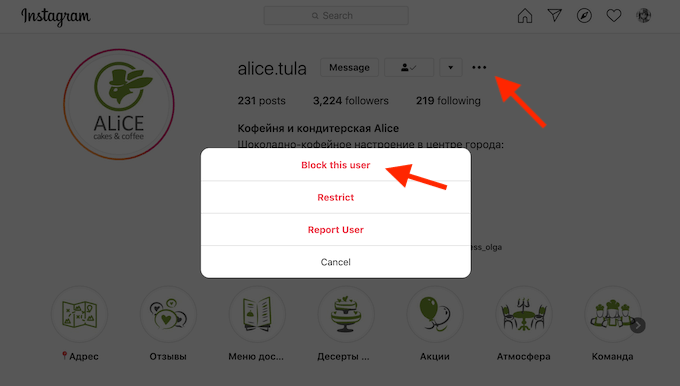
- Busque el botón de tres puntos en la parte superior de su página de perfil y haga clic en él.
- En el menú emergente, seleccione Bloquear este usuario .
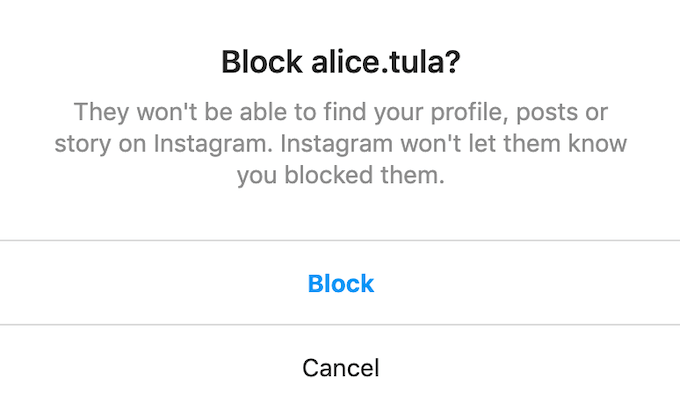
- Verás que aparece la advertencia que te pide que verifiques si quieres bloquear a este usuario de Instagram. Haz clic en Bloquear de nuevo para confirmar.
Cómo desbloquear a alguien en Instagram
Si accidentalmente bloqueó a alguien en Instagram y desea cancelarlo, hay dos formas de hacerlo.
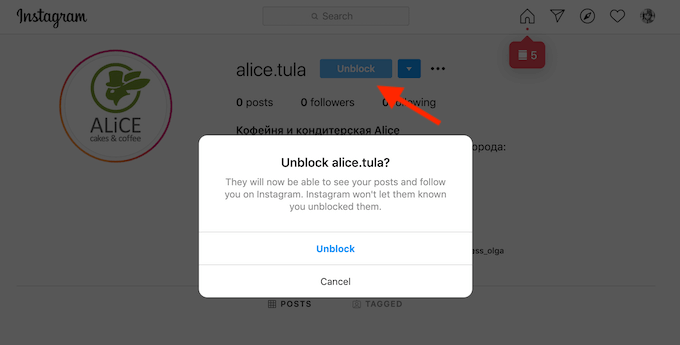
Puede hacerlo simplemente yendo a su perfil y haciendo clic en el botón Desbloquear .
Alternativamente, puede desbloquear usuarios viendo la lista de cuentas bloqueadas en Instagram.
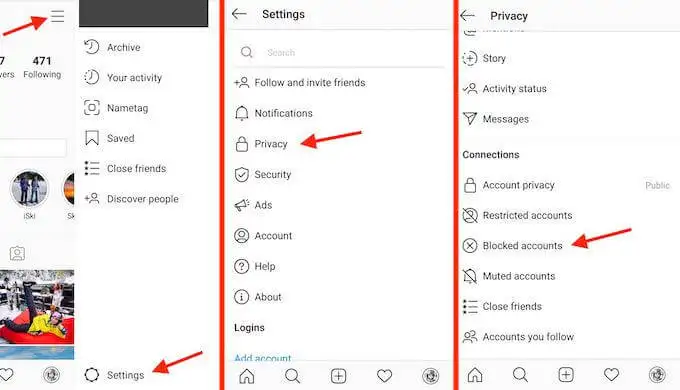
Para hacer eso, vaya a su perfil de Instagram y toque el botón de menú en la esquina superior derecha. Luego elija Configuración > Privacidad > Cuentas bloqueadas .
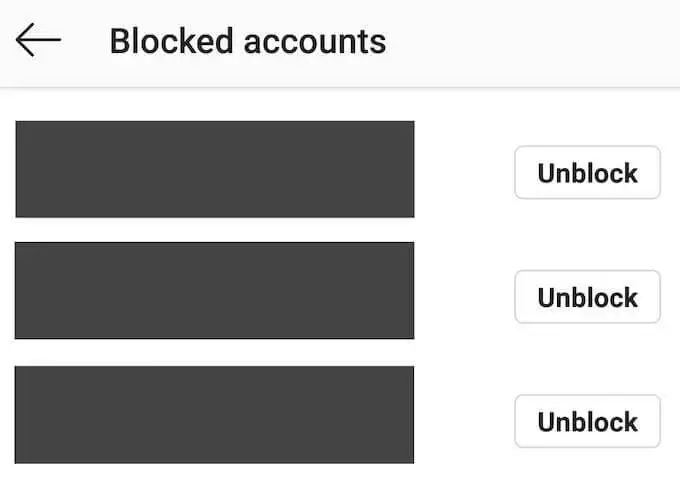
De la lista, elija los usuarios que desea desbloquear y toque su nombre de Instagram. Los usuarios no recibirán una notificación cuando los bloquee o desbloquee en Instagram.
Proteja su privacidad en línea
Si después de bloquear a alguien en Facebook o Instagram todavía te preocupa que pueda tener acceso a tu información personal, considera dar un paso más y eliminar en masa tus datos de Facebook y publicaciones de Instagram, o incluso eliminar tus cuentas sociales.
¿Alguna vez bloqueas a las personas en las redes sociales? ¿Te parece efectivo? Comparta sus pensamientos con nosotros en los comentarios a continuación.
